有時候我們裝係統會糾結裝Win7還是裝Win10,現在教大家裝一個雙係統,就可以解決安裝那個係統的苦惱!雙係統的優勢就是:選擇性很強,操作互不影響,可以體驗不同的係統優劣。而當其中一個係統遇到問題無法啟動時,可以進入另一個係統操作(查找資料、修補係統),從而解決燃眉之急!
我們右鍵點擊桌麵上得的我的電腦選擇磁盤管理,然後選擇磁盤管理,然後把F盤分出來一個空間,裝win10的係統!
右鍵點擊F盤,選擇壓縮卷!
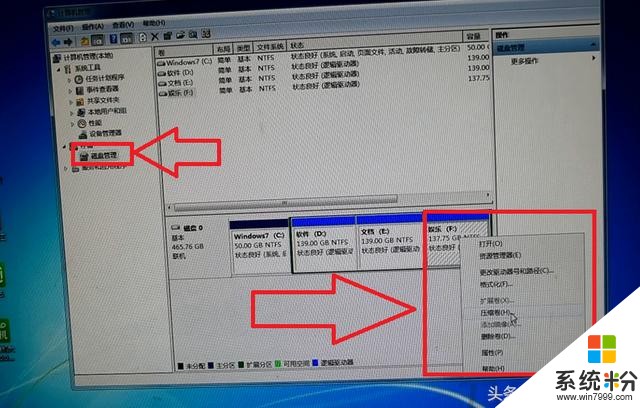
然後會出來下圖的這個圖片,需要給win10分出來一個空間,我的F盤是150G,默認的是對半分,所以就可以直接點擊壓縮!如果你們的盤小,就把空間分配大點!win10係統一般15G左右,一般分配也最少大於20G!下圖長方框的數字最少要寫2萬以上,1萬大概就是10G!分配完以後就點擊壓縮!
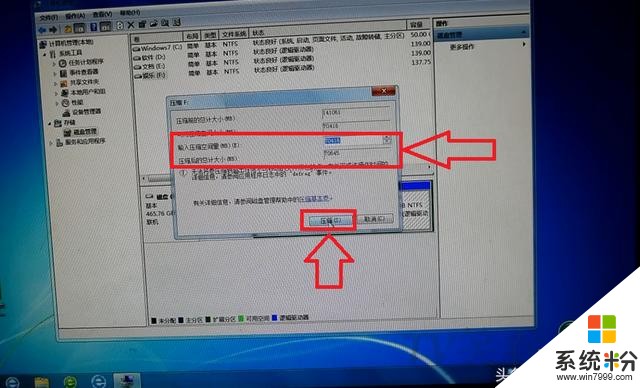
壓縮完以後,我們再點擊這個分區,選擇新建簡單卷
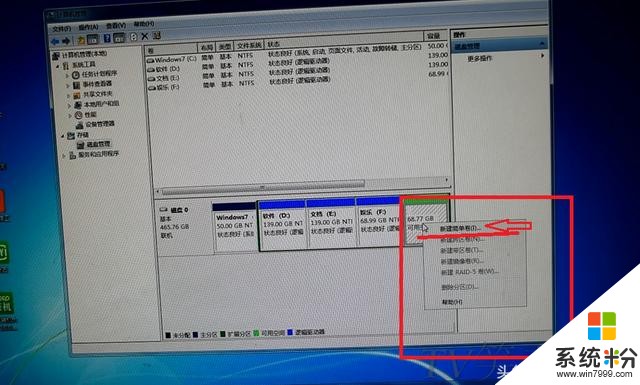
然後一直點擊下一步,最後點擊完成!(中間選擇的時候也可以簡單看下)
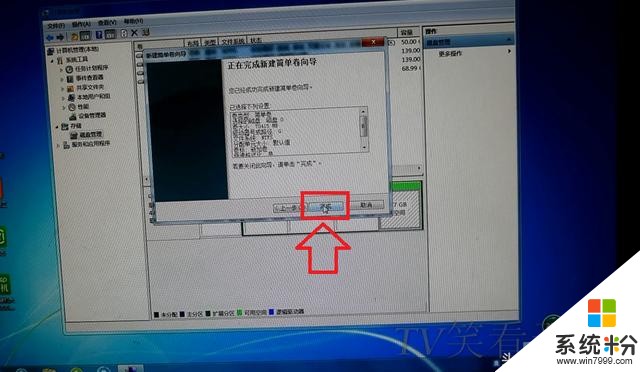
然後這個分區就分好了!
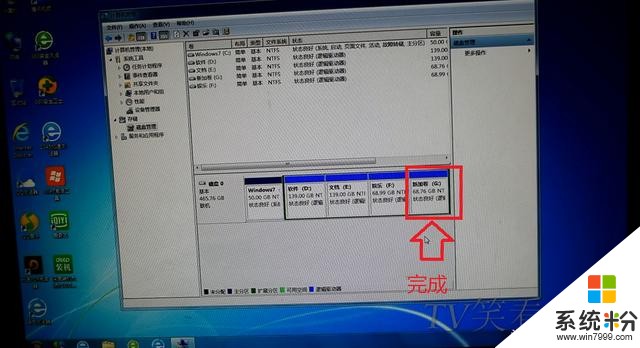
現在需要你準備Win10GHOST文件,下圖是我準備好的ghost文件,我放在了我的U盤裏,你也可以放在你的其他盤裏,到時候裝係統的時候需要找到它!(GHOST文件之前都有分享過,沒有的可以看之前的文章下載)
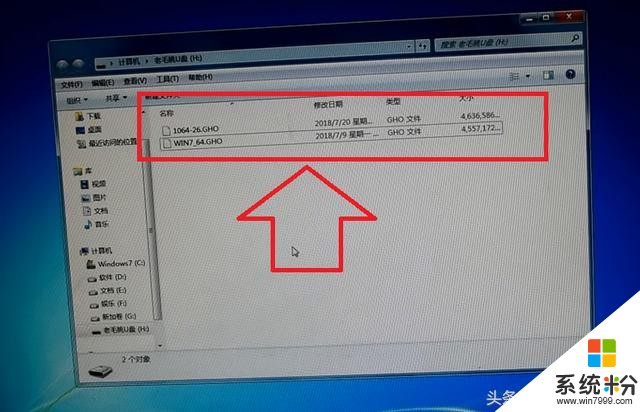
然後我們進入U盤啟動盤的這個界麵!然後進入PE!(U盤啟動盤之前分享過,如果不會做的可以看之前分享的文章下載)
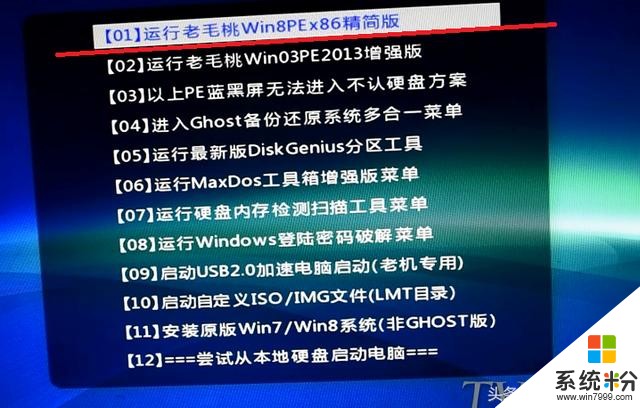
然後我們雙擊桌麵上的這個GHOST克隆,出來下麵的界麵,我們選擇第一項,第二項,第三項!
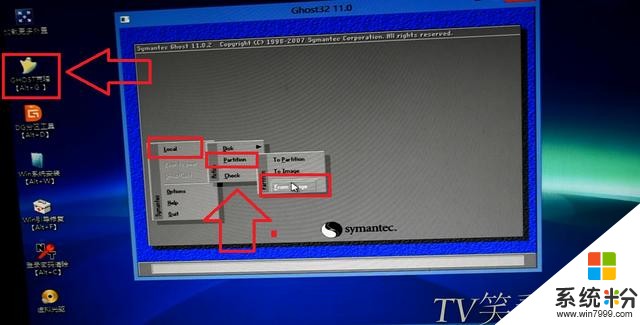
然後找到放GHOST文件的地方,我的放在了U盤裏麵,所以我就選擇了U盤!
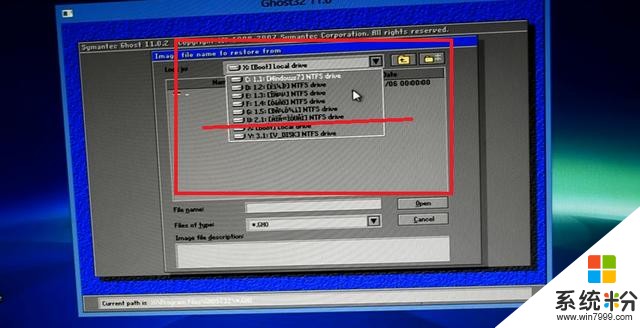
打開以後,我們選擇我們的Win10GHOST文件!
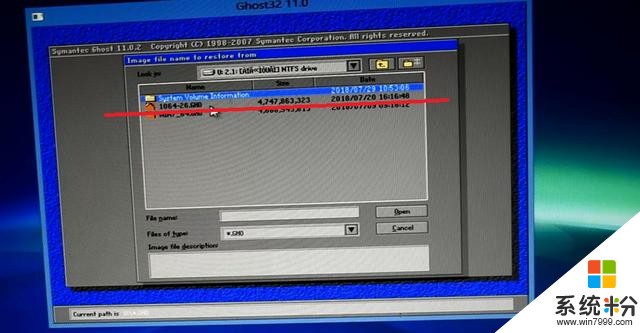
然後出來下麵的對話框,我們點擊OK!
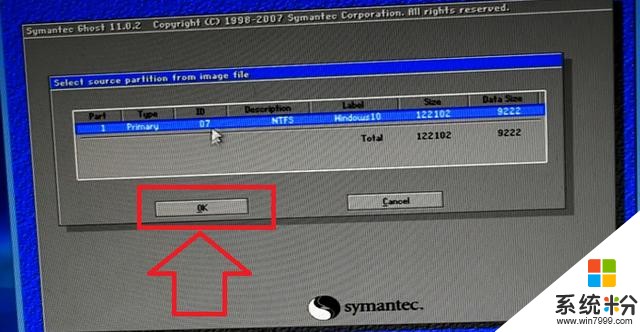
這一項也直接點擊OK!

這一項的話,我們選擇最後一個盤,最後一個是我們剛才分出來裝Win10的盤!
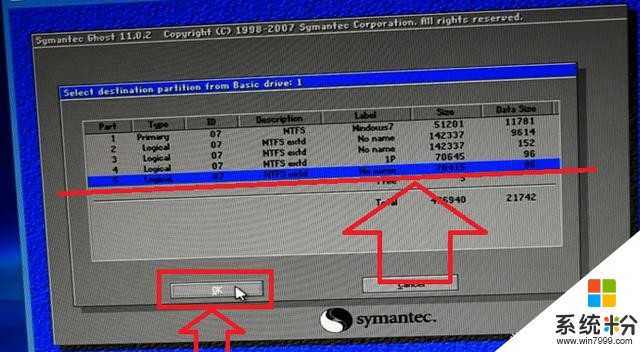
然後在點擊Yes!然後就開始安裝係統了!
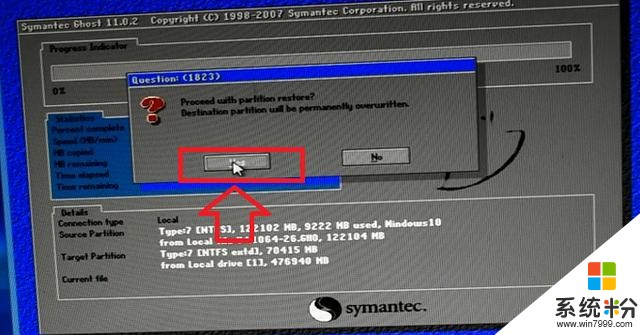
安裝完成以後,我們點擊第一個選項,關閉這個界麵!
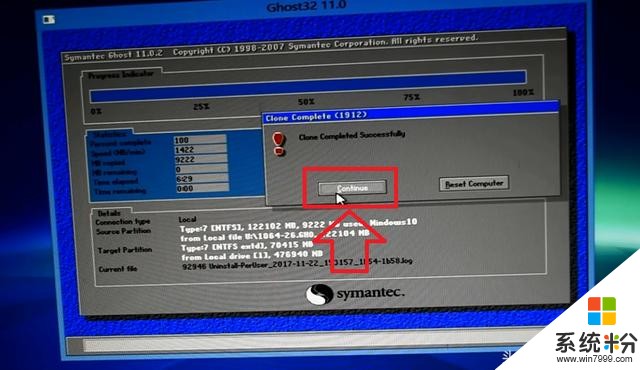
然後在退出這個GHOST克隆的界麵(看下圖)!
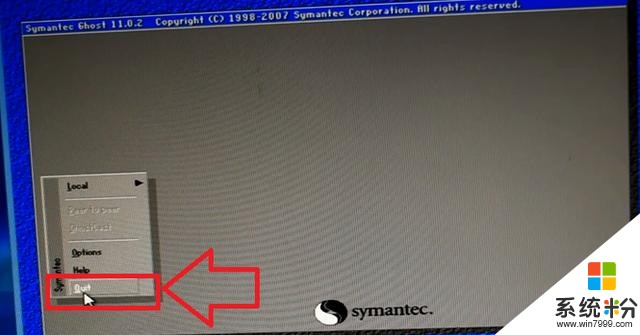
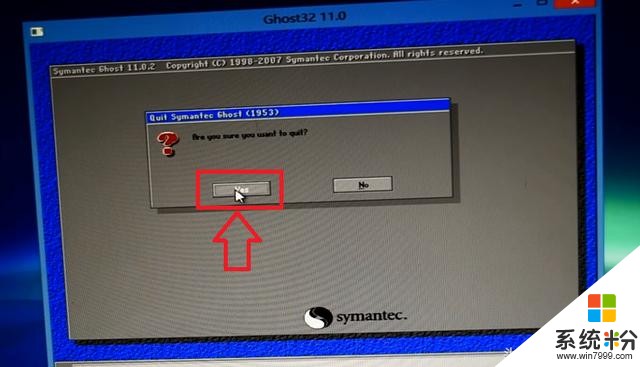
然後在選擇桌麵上的引導修複雙擊打開,選擇“C”

然後點擊開始修複!
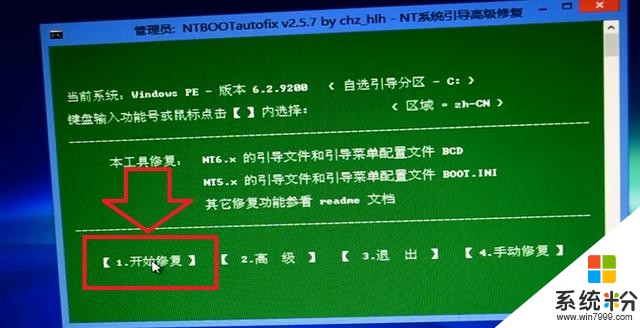
下圖已經顯示修複成功了,我們點擊退出!然後在重啟電腦!
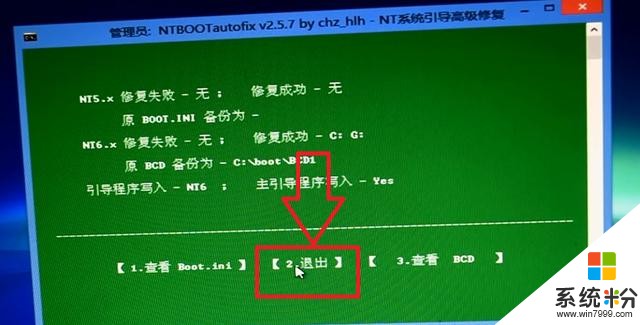
重啟電腦以後會進入到這個界麵,剛才的引導修複就是讓下圖的這個選項顯現出來!然後我們按鍵盤的向下鍵選擇Win10係統,然後在按回車!這時候係統會解壓剛才我們裝的win10係統,大概十幾分鍾!

然後就自動進入到我們的Win10係統了,這時候我們就可以在我們的係統上做所有的操作了!
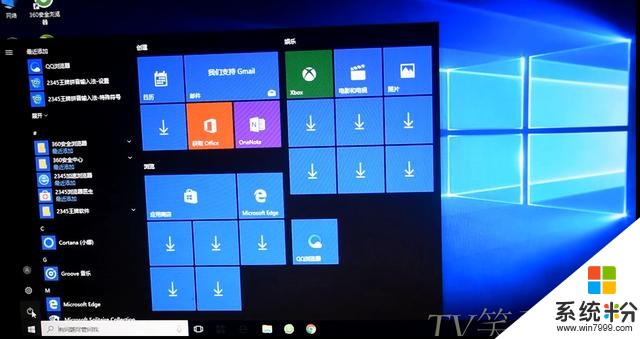
如果還不是很明白的話,我同時也分享了這個視頻,這些圖片就是在視頻裏麵截取的!
有更多好玩的,請關注我!
有更多好玩的,請關注我!
有更多好玩的,請關注我!
相關資訊
最新熱門應用

oke歐藝app官方
其它軟件397.1MB
下載
比特國際資產交易所app
其它軟件163.20M
下載
環球交易所app
其它軟件47.40MB
下載
比安交易所官網app
其它軟件179MB
下載
熱幣網交易所app官網版安卓
其它軟件287.27 MB
下載
必安交易所app官網版安卓手機
其它軟件179MB
下載
龍網交易所安卓版
其它軟件53.33M
下載
雲幣網交易所蘋果app
其它軟件14.25MB
下載
幣u交易所鏈接
其它軟件150.34M
下載
唯客交易所安卓版
其它軟件59.95MB
下載